
ซอฟต์แวร์นี้จะช่วยให้ไดรเวอร์ของคุณทำงานอยู่เสมอ ทำให้คุณปลอดภัยจากข้อผิดพลาดทั่วไปของคอมพิวเตอร์และความล้มเหลวของฮาร์ดแวร์ ตรวจสอบไดรเวอร์ทั้งหมดของคุณตอนนี้ใน 3 ขั้นตอนง่ายๆ:
- ดาวน์โหลด DriverFix (ไฟล์ดาวน์โหลดที่ตรวจสอบแล้ว)
- คลิก เริ่มสแกน เพื่อค้นหาไดรเวอร์ที่มีปัญหาทั้งหมด
- คลิก อัพเดทไดรเวอร์ เพื่อรับเวอร์ชันใหม่และหลีกเลี่ยงการทำงานผิดพลาดของระบบ
- DriverFix ถูกดาวน์โหลดโดย 0 ผู้อ่านในเดือนนี้
ที่รอคอยมานาน Fall Creators Update ในที่สุดสำหรับ Windows 10 ก็มาถึง และได้นำคุณสมบัติใหม่มากมายมาให้เรา น่าเสียดายที่การอัปเดต Windows ครั้งใหญ่นั้นยังเกิดปัญหาต่างๆ ขึ้นได้ และบางครั้งวิธีเดียวที่จะแก้ไขได้ก็คือการย้อนกลับไปยังบิลด์ก่อนหน้า
จะย้อนกลับจาก Fall Creators Update ได้อย่างไร
โซลูชันที่ 1 - ใช้แอปการตั้งค่า
วิธีที่ง่ายที่สุดในการย้อนกลับจาก Fall Creators Update คือการใช้แอปการตั้งค่า ก่อนที่คุณจะย้อนกลับไปยังรุ่นก่อนหน้า ขอแนะนำให้สำรองไฟล์สำคัญของคุณ หลังจากทำเช่นนั้น คุณสามารถย้อนกลับได้โดยทำตามขั้นตอนง่าย ๆ เหล่านี้:
- กด คีย์ Windows + ฉัน เพื่อเปิด แอพตั้งค่า.
- ครั้งหนึ่ง แอพตั้งค่า เปิด นำทางไปยัง อัปเดต & ความปลอดภัย.
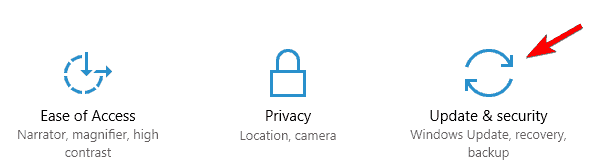
- นำทางไปยัง การกู้คืน ในบานหน้าต่างด้านซ้ายและคลิกที่ เริ่ม ปุ่มใน กลับไปที่ Windows 10. เวอร์ชันก่อนหน้า มาตรา.

- ตอนนี้คุณต้องเลือกเหตุผลในการกลับไปที่รุ่นก่อนหน้า เสร็จแล้วกดที่ ต่อไป.
- คุณจะได้รับข้อเสนอให้ดาวน์โหลดการอัปเดตล่าสุด คลิกที่ ไม่เป็นไรขอบคุณ ปุ่ม.
- ตอนนี้คลิกที่ ต่อไป เพื่อจะดำเนินการต่อ.
- คลิกที่ ต่อไป อีกครั้งแล้วเลือก กลับไปที่บิลด์ก่อนหน้า.
กระบวนการย้อนกลับจะเริ่มขึ้น กระบวนการนี้อาจใช้เวลาสักครู่ บางครั้งอาจนานกว่าหนึ่งชั่วโมง ดังนั้นโปรดอดทนและอย่าขัดจังหวะ
โซลูชันที่ 2 - ใช้การเริ่มต้นขั้นสูง
หากคุณมีปัญหาสำคัญกับ Fall Creators Update และไม่สามารถเข้าถึง Windows 10 ได้เลย คุณอาจย้อนกลับได้โดยใช้การเริ่มต้นขั้นสูง โดยทำตามขั้นตอนเหล่านี้:
- คลิก พลัง กดปุ่ม. ค้างไว้ กะ ที่สำคัญและเลือก เริ่มต้นใหม่ จากเมนู คุณสามารถทำได้จากหน้าจอเข้าสู่ระบบ Windows 10 หากคุณไม่สามารถเข้าถึงหน้าจอเข้าสู่ระบบได้ ให้รีสตาร์ทพีซีของคุณสองสามครั้งในขณะที่บูตเครื่อง
- ตอนนี้คลิกที่ แก้ไขปัญหา > ตัวเลือกขั้นสูง > กลับไปที่บิลด์ก่อนหน้า.
- เลือก กลับไปที่บิลด์ก่อนหน้า และปฏิบัติตามคำแนะนำบนหน้าจอ
เราต้องพูดถึงว่าตัวเลือกการย้อนกลับจะใช้ได้เพียง 10 วันหลังจากอัปเกรด ดังนั้นหากคุณมีปัญหาสำคัญกับ Fall Creators Update โปรดย้อนกลับโดยเร็วที่สุด
หากคุณไม่สามารถย้อนกลับได้ เป็นไปได้ว่าระยะเวลาย้อนกลับหมดอายุหรือคุณลบไปแล้ว Windows.old ไฟล์ด้วยตนเองหรือโดยใช้ การล้างข้อมูลบนดิสก์. ในกรณีนั้น คุณจะต้องยึดติดกับ Fall Creators Update หรือดำเนินการ a ติดตั้งสะอาด.
Fall Creators Update นำเสนอคุณสมบัติใหม่มากมาย แต่ถ้าคุณต้องการย้อนกลับไปใช้บิลด์ที่เก่ากว่า อย่าลังเลที่จะทำเช่นนั้นโดยใช้หนึ่งในโซลูชันของเรา
อ่านเพิ่มเติม:
- ไดรเวอร์ AMD Crimson รองรับ Windows 10 Fall Creators Update Update
- วิธีดาวน์โหลดและติดตั้ง Windows 10 Fall Creators Update
- วิธีบล็อก Windows 10 Fall Creators Update จากการติดตั้ง
- Windows 10 Fall Creators Update RTM Build มาถึง Slow Ring Insider
- Night Light ไม่ทำงานในการดาวน์โหลด Windows 10 Fall Creators Update ของคุณหรือไม่ นี่คือการแก้ไข


